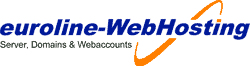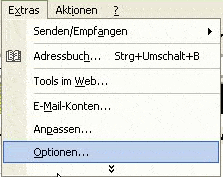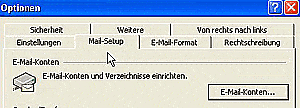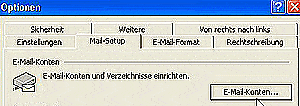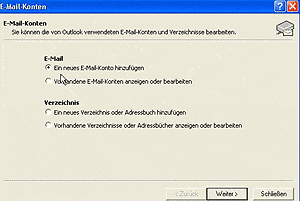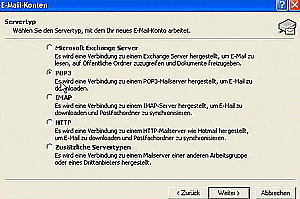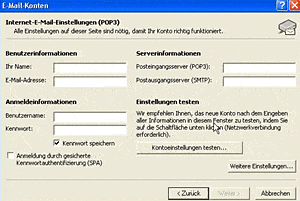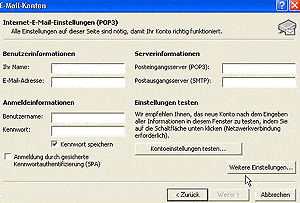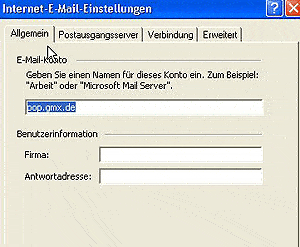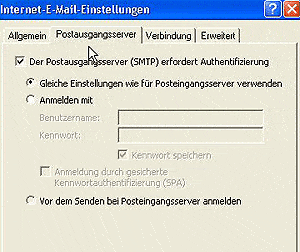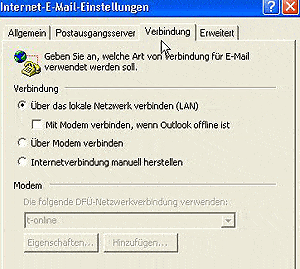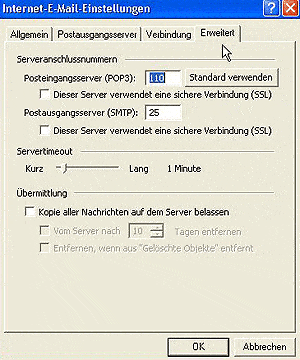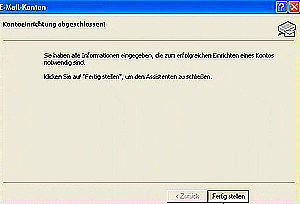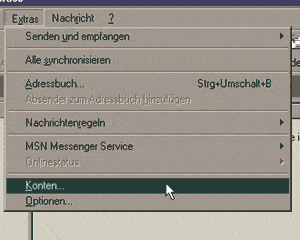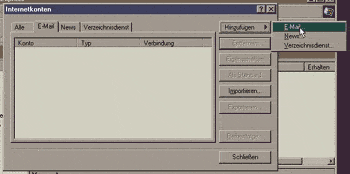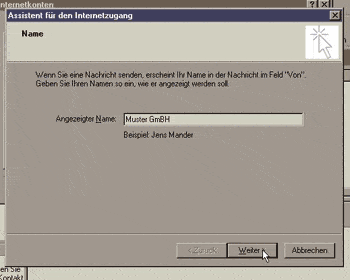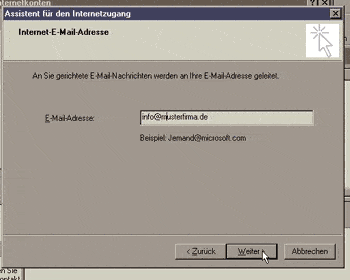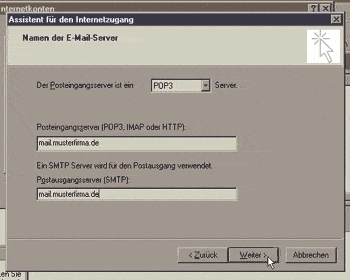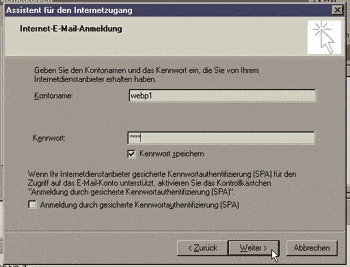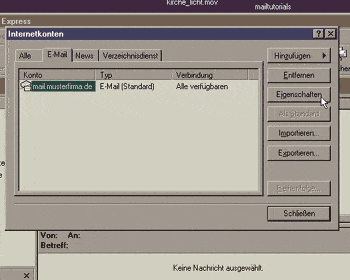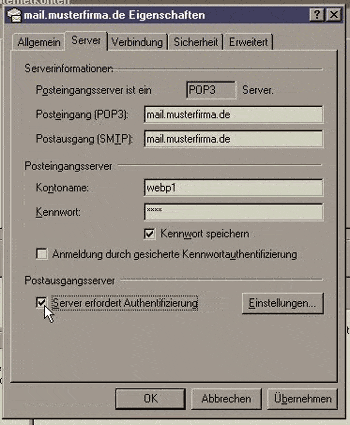Providerwechsel als Neukunde
1. Datensicherung beim alten Provider
Sichern Sie alle Daten auf Ihren lokalen Rechner oder einen Cloud-Dienst. Denken Sie dabei auch an die Datenbanken und falls Sie IMAP verwenden an die Postfächer.
Oft ist der abgehende Provider auch bereit, Ihnen alle Daten in ein Archiv zu packen, das spart Zeit bei der Datenübertragung. Die Datensicherung kann auf verschiedenen Wegen laufen. Die komfortabelste ist sicherlich, wenn der Provider alles in ein Archiv packt und Ihnen die URL dazu mitteilt.
Bitte Sie also darum, alle Daten, besonders die Postfächer, die Binärfiles der Datenbanken und Ihre HTML-Nutzdaten in ein tar-Archiv zu verpacken und mit gzip zu komprimieren. Der neue Provider kann dann per wget die Daten von Server zu Server übertragen, ohne Umweg über den eigenen Rechner und einen langsamen Internetanschluss.
2. Kündigung des alten Providers
Kündigen Sie den gebuchten Tarif immer mit der Option „Providerwechsel“. So bleibt die Domain in Ihrem Besitz und Sie können zu Ihrem neuen Provider wechseln. Falls es eine solche Option nicht geben sollten, schreiben Sie Ihrem bisherigen Provider einfach eine E-Mail.
3. Bestellung der Domain bei euroline-WebHosting
Führen Sie jetzt die Bestellung des neuen Paketes aus. Falls Sie hierzu Fragen haben, können Sie uns gerne per Telefon unter +49 (40) 32 59 26 78 erreichen.
4. Dateiupload bei euroline-WebHosting
Mit Ihrer Bestellung bekommen Sie Zugangsdaten. Damit haben Sie Zugriff auf den Kundenbereich (Plesk).
Hier können Sie nun beginnen, die benötigten E-Mail-Konten einzurichten.
Sofern Sie für E-Mail das Protokoll POP3 verwenden, müssen Sie nichts weiter tun, als die neuen Zugangsdaten für das Postfach in Ihrem E-Mail-Programm einzutragen. Wenn Sie IMAP verwenden, ist die Übertragung der Mails von dem alten Provider zum neuen Provider notwendig. Dazu gibt es zwei Wege.
- In Ihrem E-Mail-Programm stellen Sie einfach ein, dass Sie eine lokale Kopie aller E-Mails mit Ihren Anhängen behalten wollen.
- Der zweite Weg ist die Übertragung aller Mails mit einem eigenen Programm. Unter Windows kann das mit der Software imapSize erledigt werden.
- Sie können das Postfach mit den Daten von euroline-Webosting einrichten, danach einfach die Mails mit der Maus verschieben.
5. Domainumzug
Providerwechsel
Nachdem die Kündigung dem alten Provider vorliegt und Sie die Vertragsunterlagen für den gebuchten Tarif beim neuen Provider vorliegen, wird dieser den eigentlichen Umzug starten. Der Vorgang kann innerhalb weniger Minuten erfolgreich abgeschlossen werden. Voraussetzung ist der Authcode, den bekommen Sie vom alten (also dem abgehenden) Provider.
So klappt es: Authcode für den Domainumzug
Bei einer Domainübernahme muss ein sogenannter Authorisierungs-Code (auch AuthInfo oder AuthCode genannt) übertragen werden, den der derzeitige Domaininhaber bei seinem Provider erfragen muss. Ohne diesen Authcode ist es nicht möglich, die Domain zu übernehmen.
Ihr Provider regiert nicht?
Es ist möglich, dass Sie den AuthCode einer .DE-Domain direkt bei der deutschen Registrierungsstelle DENIC anfordern. Dieser AuthCode wird dann von der DENIC per Einschreiben mit der Deutschen Post direkt an den Domaininhaber geschickt. Dieser Service ist mit 24,95 EUR Kosten verbunden. Bitte geben Sie Bescheid, ob Sie diesen Service nutzen möchten.
Wichtig
Ausser für .de gilt: Nach dem Start des Transfers wird an den Eigentümer der Domain eine E-Mail mit einem Bestätigungslink gesendet. Sie müssen nun binnen 2 Wochen auf den Link klicken, der Sie auf eine neutrale Seite verweist. Dort können Sie ihre Zustimmung zum KK-START geben oder den Transfer ablehnen. Ohne diesen Vorgang und Ihre Zustimmung kann der Transfer nicht durchgeführt werden.
Sollte die E-Mail, die in den Eigentümerdaten hinterlegt ist, nicht mehr aktuell sein, oder Sie haben keinen Zugriff auf diese, müssen Sie den alten Provider vor dem Transfer um Aktualisierung dieser Daten (Handleupdate) bitten. Sie erfahren diese Daten, indem Sie eine Abfrage über den Dienst Whois machen:
http://www.internic.net/whois.html
Sie haben eine Frage oder kommen nicht zurecht? Melden Sie sich bitte, wir helfen!